Comment ajouter votre adresse e-mail Outlook.com à Microsoft Outlook

L'application de bureau Microsoft Outlook prend en charge les adresses Outlook.com se terminant par @ outlook.com, @ hotmail.com, @ live.com , et @ msn.com. Cependant, il n'est pas forcément évident de les ajouter, surtout si vous utilisez la validation en deux étapes.
Nous avons utilisé Outlook 2016 pour ce didacticiel, bien que ce même processus fonctionne également sur Outlook 2013 et les versions mises à jour de Outlook 2010.
Comment ajouter une adresse électronique Outlook.com à Outlook
Même si vous vous êtes connecté à Windows 10 avec un compte Microsoft, Microsoft Outlook ne le remarquera pas et vous proposera d'ajouter ce compte. Seule l'application Mail beaucoup plus simple incluse dans Windows 10 peut automatiquement se connecter à votre adresse e-mail Outlook.com associée à votre compte Microsoft.
Pour ajouter une adresse e-mail Outlook.com à Microsoft Outlook, vous devez l'ajouter comme tout autre compte de messagerie. Tout d'abord, ouvrez l'application Outlook sur votre PC
Cliquez sur le menu "Fichier" dans le coin supérieur gauche de la fenêtre Outlook
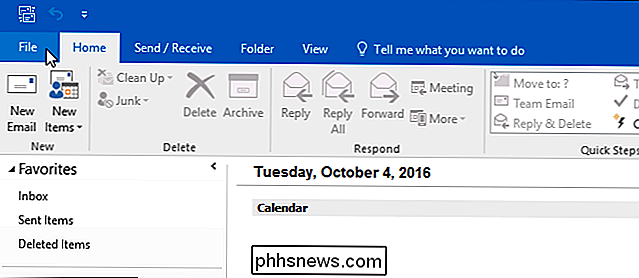
Cliquez sur le bouton "Ajouter un compte" sous Informations sur le compte
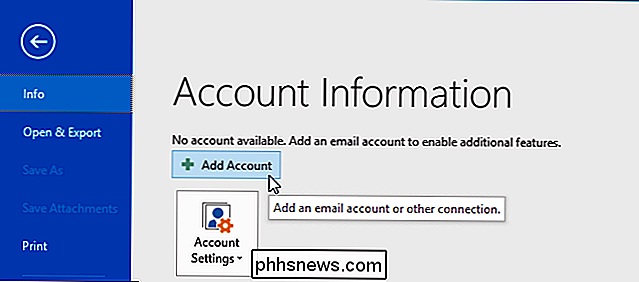
Dans l'écran Ajouter un compte qui apparaît, entrez votre adresse e-mail et votre mot de passe Outlook.com dans les champs "Adresse e-mail" et "Mot de passe".
Vous devez également entrer votre nom dans "Votre nom" box-ce nom sera envoyé attaché à tous les emails sortants que vous envoyez depuis Microsoft Outlook.
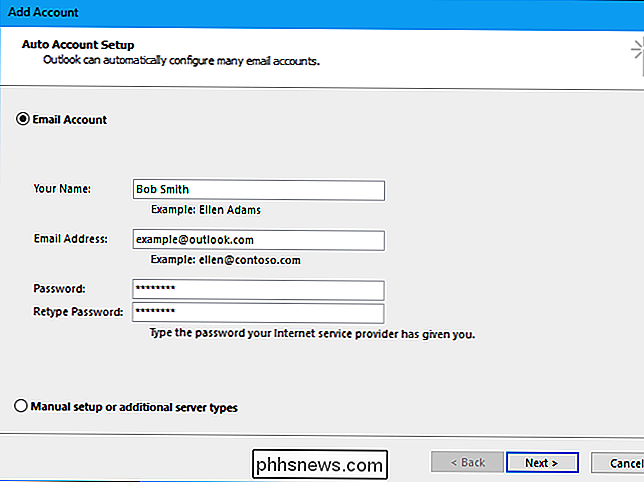
En supposant que vous ayez fourni les informations de connexion correctes, Microsoft Outlook établira rapidement la connexion réseau, obtenez les paramètres appropriés pour votre @ outlook.com, @ hotmail.com, @ live.com ou @ msn.com adresse, et connectez-vous au serveur de messagerie. Outlook vous indiquera que le compte a bien été configuré et prêt à être utilisé si vous avez entré les informations correctement.
Si vous voyez une erreur "Problème de connexion au serveur" et que vous êtes sûr d'avoir tapé le mot de passe et l'adresse e-mail corrects Erreur
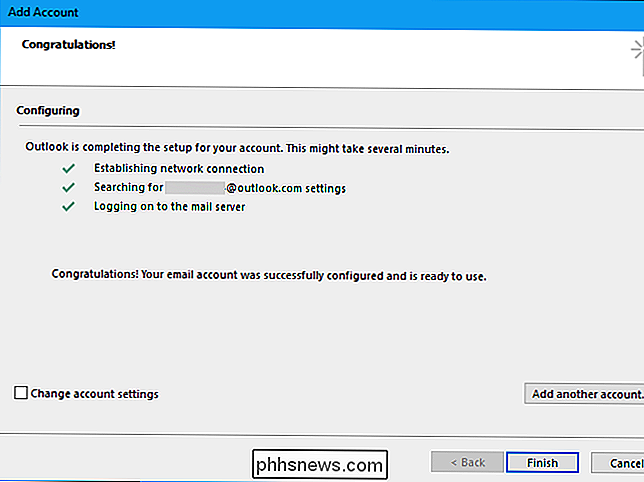
Comment corriger l'erreur "Problème de connexion au serveur" si vous avez une vérification en deux étapes
LIÉE: Qu'est-ce que l'authentification à deux facteurs? Pourquoi en avez-vous besoin?
Si vous voyez une erreur "Problème de connexion au serveur", il est possible que vous ayez configuré la vérification en deux étapes pour votre compte de messagerie Outlook.com.
Microsoft Outlook fait un travail très médiocre pour gérer cela et vous informer du problème. Au lieu de cela, il dit que "une connexion cryptée à votre serveur de messagerie n'est pas disponible." Ce n'est pas vrai.
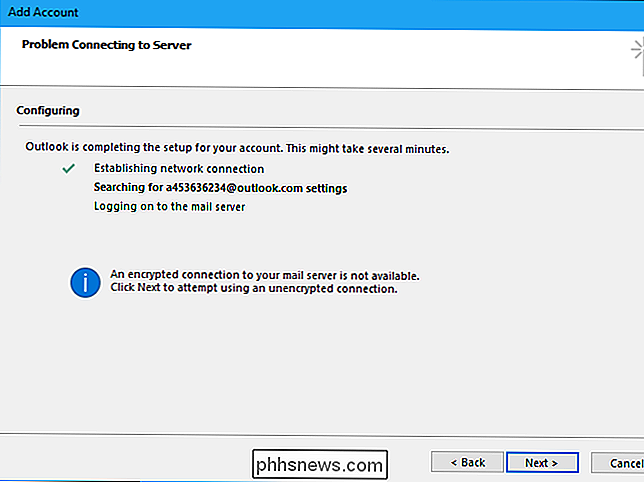
Pour obtenir cette erreur, vous devez générer un mot de passe d'application pour Microsoft Outlook. Outlook lui-même devrait vous le dire, mais pas.
Pour créer un mot de passe spécial pour Outlook, connectez-vous à la page du compte Microsoft avec l'adresse e-mail Outlook.com que vous essayez d'ajouter et cliquez sur "Sécurité et confidentialité".
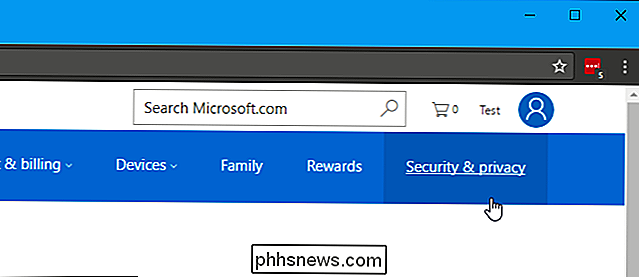
Si la validation en deux étapes est activée, le message "Votre compte est protégé par une validation en deux étapes" s'affiche. Si c'est le cas, cliquez sur "Créer un mot de passe d'application" sous Mots de passe. La vérification -step n'est pas activée, il y a un problème différent avec la connexion à votre compte Outlook.com. Assurez-vous d'avoir correctement saisi les détails de votre compte. Vous devez également vous assurer que vous pouvez vous connecter correctement à Internet: votre connexion Internet, votre serveur proxy ou votre VPN risquent de poser problème.
Reprenez le processus d'ajout de compte dans Microsoft Outlook en indiquant le mot de passe de l'application ici au lieu de votre mot de passe Outlook.com réel.
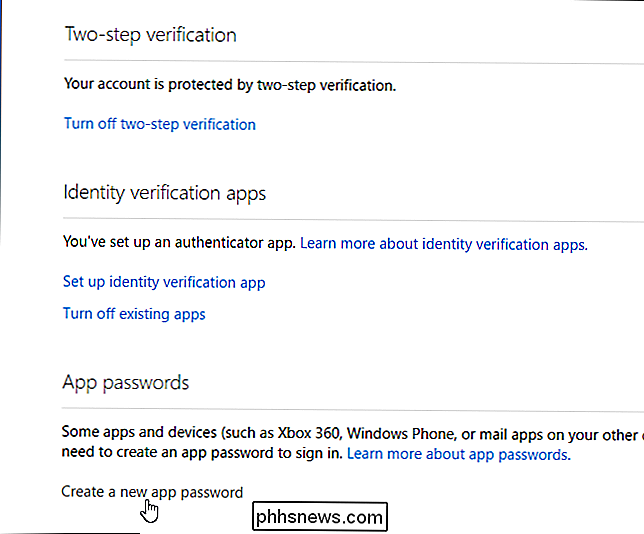
Outlook devrait maintenant se connecter correctement au compte Outlook.com, sans erreurs.
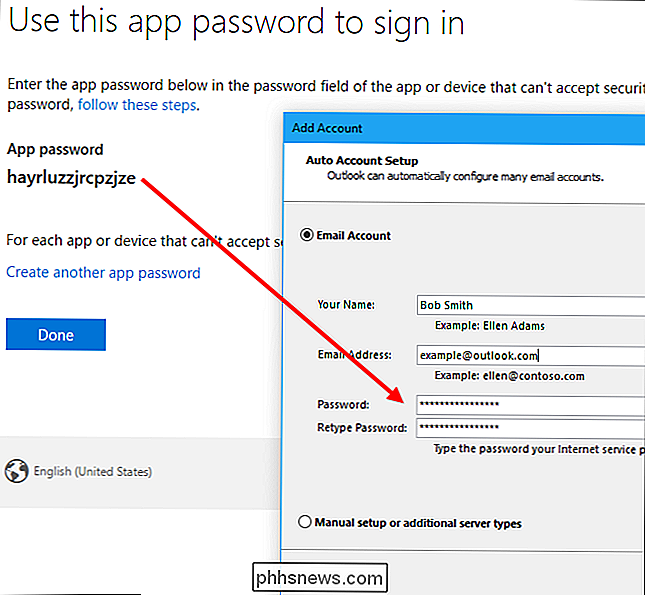
Vous n'avez pas besoin d'écrire le mot de passe de l'application. Si vous souhaitez créer un nouveau mot de passe d'application, cliquez sur le lien "Créer un nouveau mot de passe d'application".
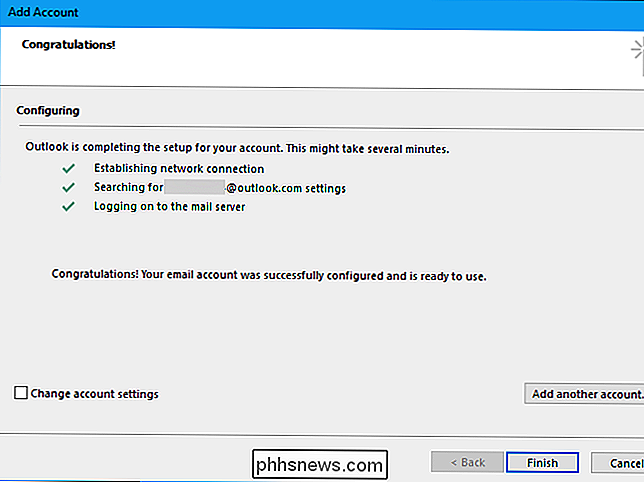
Pour supprimer les mots de passe d'application existants, cliquez sur "Supprimer les mots de passe existants". . Les applications auxquelles vous vous êtes connecté avec des mots de passe d'application cesseront de fonctionner jusqu'à ce que vous leur fournissiez un nouveau mot de passe.
Comment utiliser votre compte Outlook.com
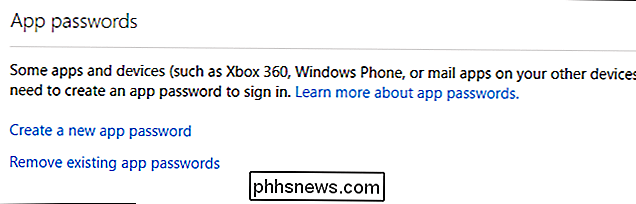
Votre compte Outlook.com apparaîtra avec tous les autres comptes de messagerie que vous avez ajoutés dans la barre latérale d'Outlook.
Microsoft Outlook utilise le protocole Exchange ActiveSync pour synchroniser vos e-mails avec Outlook.com. Cela signifie que toutes les modifications que vous apportez dans l'application de bureau Outlook seront également effectuées dans Outlook.com. Par exemple, si vous supprimez un email dans Outlook, il sera également supprimé sur Outlook.com
Pour configurer votre compte, supprimez-le ou choisissez votre compte email par défaut si vous avez plusieurs comptes dans Outlook, allez dans Fichier > Info> Paramètres du compte et utilisez les options de la fenêtre Paramètres du compte.
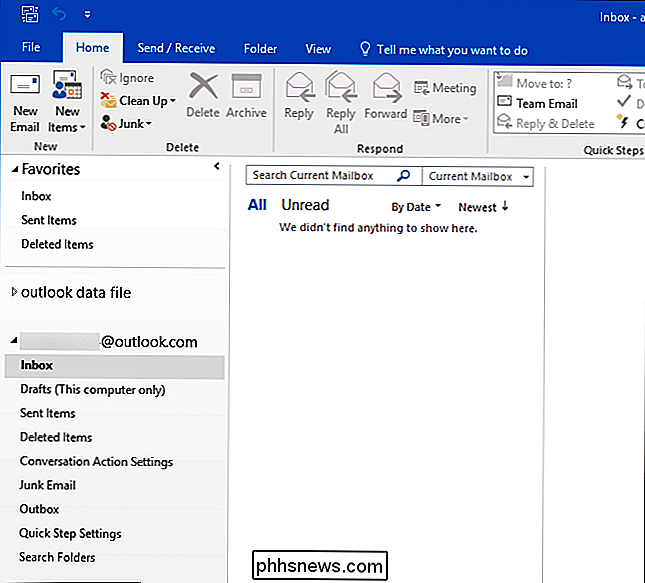

Comment créer votre propre adresse e-mail de domaine personnalisée
A l'époque, AOL avait un service sympa qui vous permettait de créer gratuitement une adresse e-mail de domaine personnalisée et vous pouviez utiliser n'importe quel nom de domaine, même s'il était déjà enregistré. Je n'ai aucune idée de comment cela a fonctionné, mais il a été parti après un court moment et je peux voir pourquoi!Vous pouvez

Personnalisation et utilisation du mode Lecture dans Word
Word propose des mises en page utiles pour visualiser vos documents dans différentes situations. Ces mises en page incluent une mise en page imprimable, une mise en page et une nouvelle mise en page à partir de Word 2013 appelée "Read Mode" qui permet de visualiser des documents sur des appareils modernes tels que des tablettes.



